二次元朋友們一定喜歡的一個軟件啦,適合多種windows系統,阿尼亞二次元動漫鼠標指針,非常的可愛,這個指針挺好玩的,下面也有使用教程,配有安裝,替換說明,大家不用改到眼睛累啦。
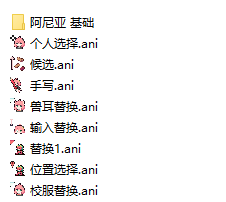
使用注意事項
1:保證文件沒有病毒,windows安全中心里面找到它,然后允許就行了。
2:重啟后變默認解決方法,應用點完后,主題里點保存主題
3:說鼠標太大或者太小,設置搜索更改鼠標大小可調 記得再↑3那里保存,不然會變回去。
使用方法
Windows 7使用方法
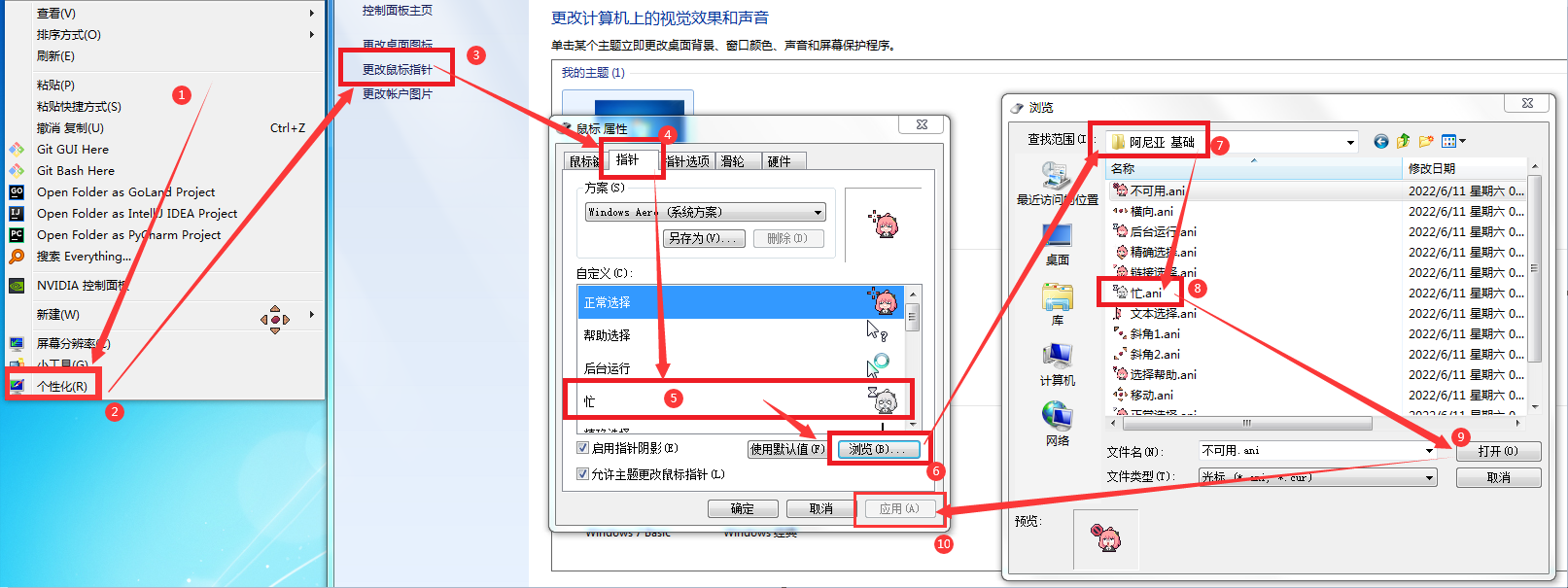
Windows10使用方法:
1、點開左下角開始選項;
2、點擊電源上方的設置;
3、點擊設備;
4、點擊鼠標;
5、點擊窗口下方相關設置中的其他鼠標選項;
6、點擊上方第二個指針;
7、在方案里面選項下方選擇另存為,隨便起個名字(方便后面調整大小用,調整大小后光標會回到初始狀態);
8、在下方自定義中,點擊需要修改圖標的項目,然后點右下角瀏覽;
9、找到已解壓的文件,找到需要的表情,然后確定,自動返回后,點擊應用,點擊確定;
10、返回第五步,選擇調整鼠標和光標大小,即可調整大小,調整大小后,光標會回到初始狀態,然后在第七步時,選擇已經保存好的模板即可。
MAC使用方法
Mac要去github搜索“Mousecape"這個軟件
可以直接放圖片進去,也可以把gif(分解成豎的逐幀畫面,英文叫sprite sheet)放進去,選擇有多少幀。
美中不足的是不能直接導入ani文件
可以試試導出成sprite sheet以供mac用戶用。
一鍵安裝(Windows使用)
下載鏈接內~右鍵安裝.inf,右鍵有個安裝選項點擊即可自動安裝.
還原
不想用了的話,可以參考Windows7里面有個使用默認值點擊一下就可以還原成默認的了。
常見問題解答
win10更改鼠標大小,會閃退出區
解決步驟打開聯想電腦管家,點擊右上角三條杠,點擊設置中心,找到安全防護,關閉瀏覽器保護題型設置,然后就可以隨便設置你喜歡的顏色和大小了。如果不希望一直關閉這個防護,可以先關閉,然后把光標換成你喜歡的顏色,最后再打開這個保護。
up鼠標指針可以再大一點嗎
如果是win11系統的話,保存好光標之后,可以在 設置--輔助功能--鼠標指針和觸控--大小 那里調整,之后光標可能會變化。變化的話,可以在當前頁面中的 鼠標--其他鼠標設置 里面的 指針--方案 里面使用之前保存的 阿尼亞方案,就可以變大了。
win10到設置-輕松使用-鼠標指針里面調大-這時你會發現你的鼠標指針不是阿尼亞了,別慌,再按照調整阿尼亞光標的步驟確認一次,建議一開始就另存為一個阿尼亞的鼠標主題,后面切換直接點擊就可以了。
每次開機都要重新點確定才能繼續用 有解決辦法嗎
找到c:\windows\cursors\,然后一個一個把這個鼠標圖案復制到這里,然后就全部重新設置一遍
- PC官方版
- 安卓官方手機版
- IOS官方手機版








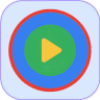
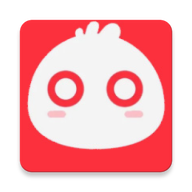






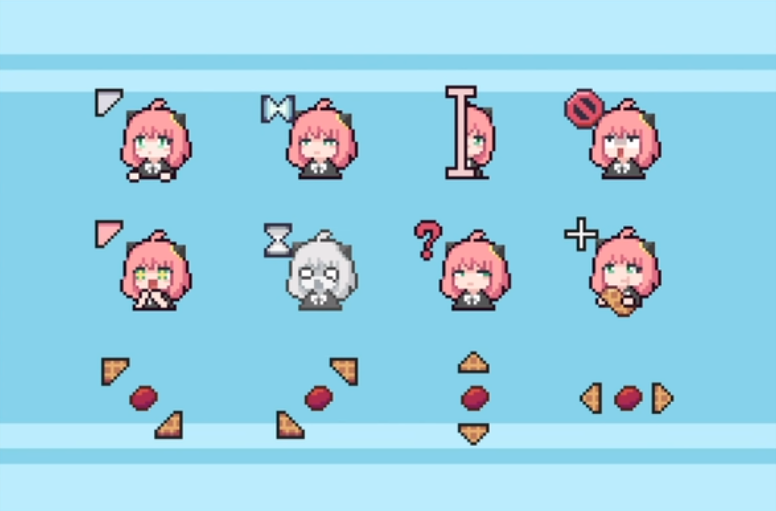


 微信鍵盤pc版本0.9.0.47 最新版
微信鍵盤pc版本0.9.0.47 最新版
 后臺鼠標連點器高級版1.3 pc版
后臺鼠標連點器高級版1.3 pc版
 ClickShow鼠標點擊特效工具1.4.0最新版
ClickShow鼠標點擊特效工具1.4.0最新版
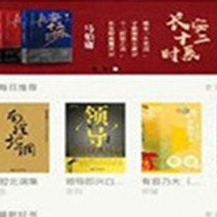 知軒藏書小說下載爬蟲1.0免費版
知軒藏書小說下載爬蟲1.0免費版
 jme keyboard test鍵盤檢測軟件1.2 綠色版
jme keyboard test鍵盤檢測軟件1.2 綠色版
 鼠標手勢MouseGestureL1.39 綠色版
鼠標手勢MouseGestureL1.39 綠色版
 羅技無線設備對碼軟件ConnectUtility2.30.9免費版
羅技無線設備對碼軟件ConnectUtility2.30.9免費版
 羅技無線鼠標對碼軟件2.30.9 最新版
羅技無線鼠標對碼軟件2.30.9 最新版
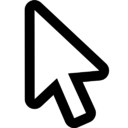 鼠標提示器軟件1.1 綠色版
鼠標提示器軟件1.1 綠色版
 鼠標后臺點擊工具(鼠標自動點擊器)1.0 免費版
鼠標后臺點擊工具(鼠標自動點擊器)1.0 免費版
 羅技g502吃雞鼠標宏文件最新版
羅技g502吃雞鼠標宏文件最新版
 鍵盤鼠標錄制模擬器1.0 52pj版
鍵盤鼠標錄制模擬器1.0 52pj版
 雙飛燕G系列對碼程序2.0 廠商正版
雙飛燕G系列對碼程序2.0 廠商正版
 小布鼠標自動點擊器1.0 綠色版
小布鼠標自動點擊器1.0 綠色版
 鍵盤鼠標錄制回放器1.0 簡體中文綠色版
鍵盤鼠標錄制回放器1.0 簡體中文綠色版
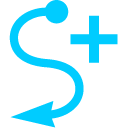 鼠標手勢工具(StrokesPlus.net)3.4.0 便攜版
鼠標手勢工具(StrokesPlus.net)3.4.0 便攜版
 左小皓自動點擊器1.0 免費版
左小皓自動點擊器1.0 免費版
 戴爾wm524鼠標驅動1.0官方版
戴爾wm524鼠標驅動1.0官方版
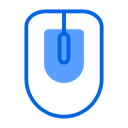 全百科鼠標后臺模擬器免費版
全百科鼠標后臺模擬器免費版
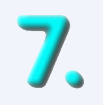 77鍵鼠助手1.0綠色免費版
77鍵鼠助手1.0綠色免費版
 wngamebox連點工具1.2 綠色版
wngamebox連點工具1.2 綠色版
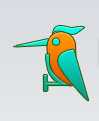 啄木鳥鼠標連點器官方免費版
啄木鳥鼠標連點器官方免費版
 華華鼠標自動點擊器6.7 綠色版
華華鼠標自動點擊器6.7 綠色版
 樓月鼠標連點器3.0 綠色免費版
樓月鼠標連點器3.0 綠色免費版
 鼠大俠客連點器1.2.0 免費版
鼠大俠客連點器1.2.0 免費版
 超強點擊貓最新版8.1 免費版
超強點擊貓最新版8.1 免費版
 自動化鼠標And按鍵工具6.9.1 最新版
自動化鼠標And按鍵工具6.9.1 最新版
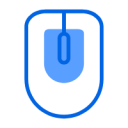 全百科鼠標助手3.1 最新版
全百科鼠標助手3.1 最新版
 貝殼鼠標連點器2.0.2.9綠色免費版
貝殼鼠標連點器2.0.2.9綠色免費版
 七彩色按鍵助手3.1 官方免費版
七彩色按鍵助手3.1 官方免費版
 華爾茲改鍵大師1.0 官方版
華爾茲改鍵大師1.0 官方版
 鈦度電競精靈(電競鼠標)官方版下載2.1.16 官方版
鈦度電競精靈(電競鼠標)官方版下載2.1.16 官方版





 Hotkey Commander(熱鍵管理和編輯工具)2.1
Hotkey Commander(熱鍵管理和編輯工具)2.1  鼠標鍵盤錄制回放工具(滿意多多鼠標鍵盤操作
鼠標鍵盤錄制回放工具(滿意多多鼠標鍵盤操作 簡單百寶箱鍵盤連按軟件5.1綠色版
簡單百寶箱鍵盤連按軟件5.1綠色版 按鍵精靈2017版14314 去廣告破解版【官方】
按鍵精靈2017版14314 去廣告破解版【官方】 聯想無線鼠標對碼軟件3.5 官方免費版
聯想無線鼠標對碼軟件3.5 官方免費版 助成按鍵精靈(鼠標錄制回放器)3.0 綠色免費
助成按鍵精靈(鼠標錄制回放器)3.0 綠色免費 顏色自瞄工具(可用于游戲自動點擊)1.0 綠色
顏色自瞄工具(可用于游戲自動點擊)1.0 綠色 屏蔽Win鍵工具(WinLock)1.0 中文免費版
屏蔽Win鍵工具(WinLock)1.0 中文免費版